Windows10系统之家 - 安全纯净无插件系统之家win10专业版下载安装
时间:2017-09-15 17:16:40 来源:Windows10之家 作者:huahua
进行一些系统设置时,都会听到系统发出的提示音。很多用户想进行系统声音设置关闭这些声音,那么win10系统声音怎么设置在哪里设置?接下来就给大家详细介绍win10系统声音设置方法,具体如下:
1、在桌面上右键点击鼠标,选择“个性化”,如下图所示:
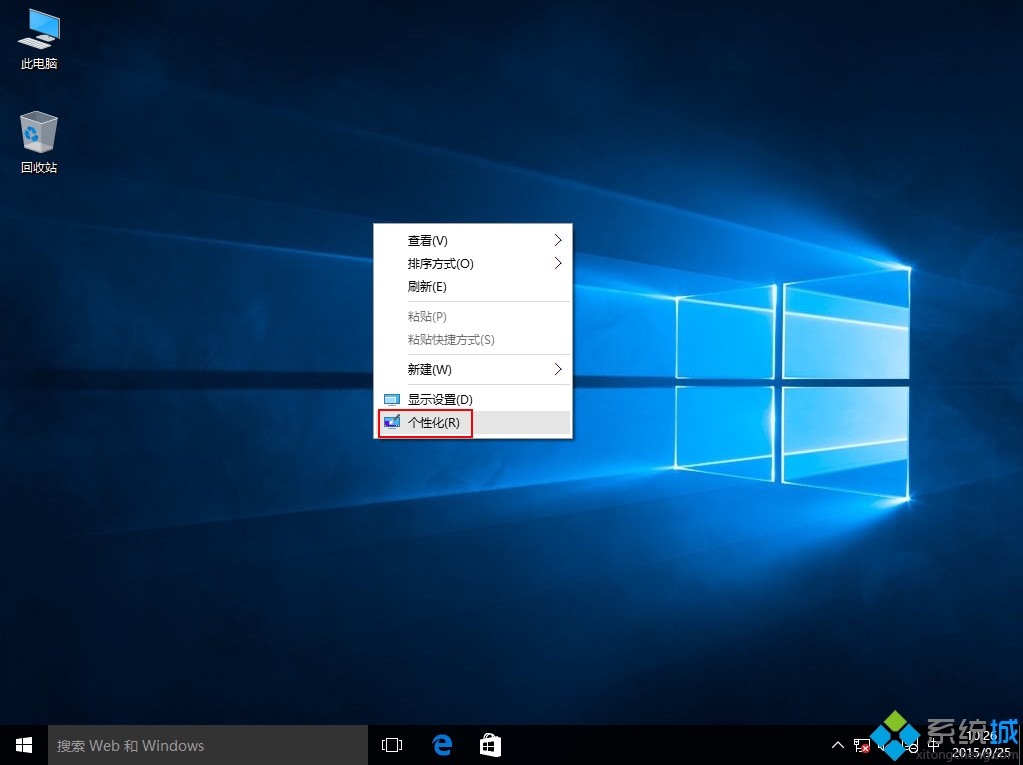
2、在个性化设置窗口中,点击“主题”,如下图所示:
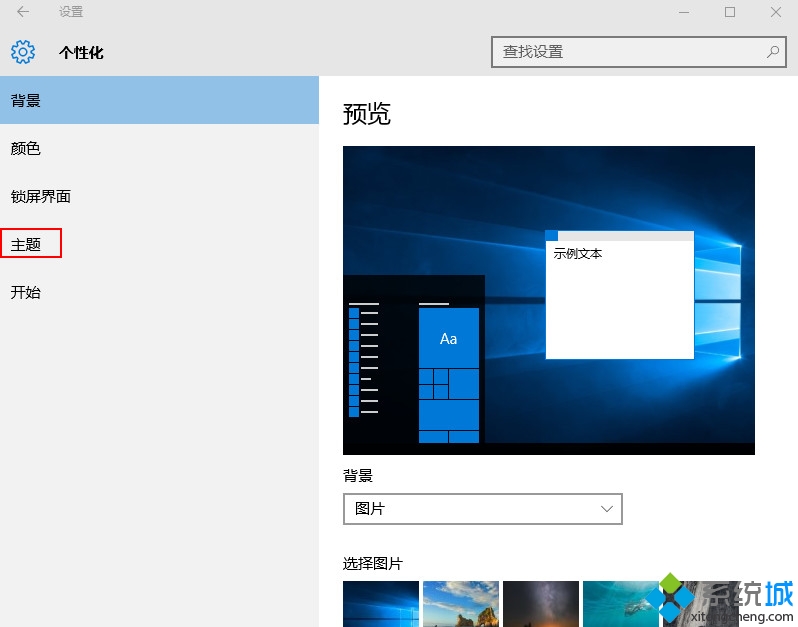
3、在主题设置界面中,点击相关设置下方的“高级声音设置”,如下图所示:#f#
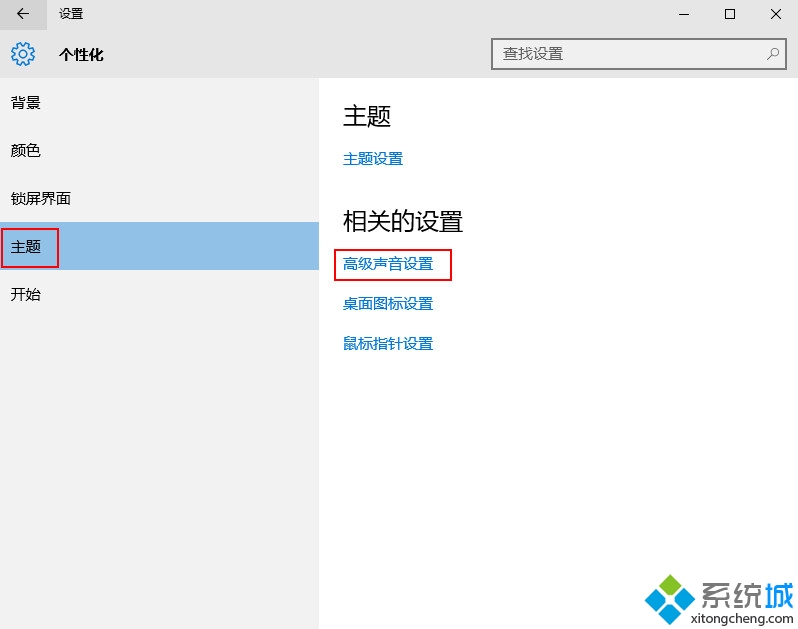
4、在声音设置界面,点击声音方案的展开符号,进入声音方案选项,如下图所示:
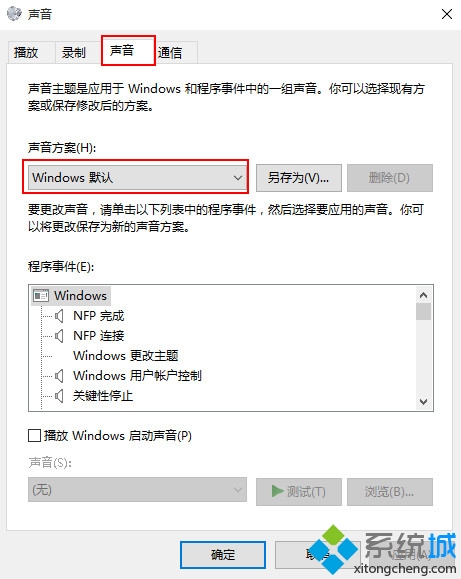
5、在展开的声音方案中选择“无声”,点击确定“按钮”即可,如下图所示:
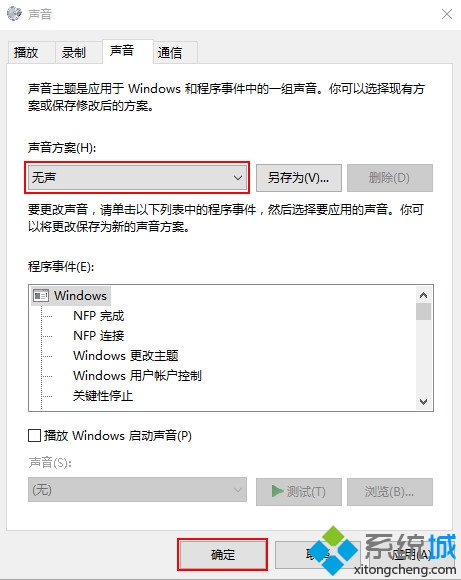
以上就是win10系统声音怎么设置在哪里设置的介绍了。如果你也很讨厌win10发出的系统声音的话,那么不妨参照上面小编的步骤进行尝试看看。
热门教程
热门系统下载
热门资讯





























